So beheben Sie den Fehler bei der Installation des Realtek HD-Audiotreibers in Windows 10
Veröffentlicht: 2021-03-22Beheben Sie die Fehlermeldung zum Installieren des Realtek HD-Audiotreiberfehlers mit den unten angegebenen Lösungen. Lesen Sie den gesamten Artikel, um alles im Detail zu erfahren!
Die meisten PCs verwenden Realtek HD Audio als Audiogerät. Wenn Sie die neueste Version des Treibers für Ihr Realtek-Audiogerät heruntergeladen und installiert haben und dann die Fehlermeldung „Installation des Realtek HD-Audiotreibers fehlgeschlagen“ erhalten haben. Und dann sehen Sie möglicherweise auch die unterschiedlichen Fehlercodes wie 0x000000FF, 0xC0000374, 0x00000005, 0x80070020 und so weiter.
Keine Sorge, Sie können diesen Fehler mit einer der Lösungen in diesem Artikel beheben. Offensichtlich erhalten Sie diese Fehlermeldung, weil der Treiber veraltet ist oder der Realtek-Audiotreiber möglicherweise nicht richtig installiert wird. Das Ausprobieren der Lösungen wird für Sie also einfacher sein. Fahren wir mit dem nächsten Abschnitt fort, um mehr darüber zu erfahren!
Einfache Lösungen zur Behebung des Fehlers bei der Installation des Realtek HD-Audiotreibers in Windows 10
Hier bei Tech Pout haben wir die 4 effektiven Tipps zur Fehlerbehebung erwähnt, die Sie im Zuge der Behebung des Fehlers ausprobieren sollten. Werfen Sie einen Blick darauf, um die Fehlermeldung zum Installieren des Realtek HD-Audiotreiberfehlers zu beheben!
Lösung 1: Aktualisieren Sie den Treiber über den Bit Driver Updater
Das manuelle Aktualisieren und Installieren der Treiber ist keine leichte Aufgabe. Manchmal kann dies zu unerwarteten Fehlern führen, z. B. bei der Installation des Realtek HD-Audiotreibers. Wenn also die manuellen Ansätze bei der Installation des richtigen Treibers fehlschlagen, können Sie Hilfe von Bit Driver Updater suchen.
Bit Driver Updater scannt Ihr System automatisch und installiert die Originaltreiber dafür. Sie müssen sich nicht einmal Gedanken darüber machen, was Ihr System benötigt, um reibungslos zu funktionieren. Sie müssen lediglich den Treiber herunterladen und sich zurücklehnen, bis die Installation abgeschlossen ist. Sie können entweder die kostenlose oder die Pro-Version dieses All-in-One-Dienstprogramms zum Aktualisieren der Treiber verwenden. Die Pro-Version benötigt jedoch ein paar Klicks, um die neuesten Treiber zu installieren. Hier sind die Schritte, die Sie ausführen müssen, um Audiotreiber mit Bit Driver Updater zu aktualisieren.
Schritt 1: Laden Sie den Bit Driver Updater über die Schaltfläche unten herunter und installieren Sie ihn auf Ihrem Computer.
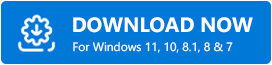
Schritt 2: Starten Sie Bit Driver Updater und klicken Sie im Menü im linken Bereich auf die Schaltfläche Scannen.
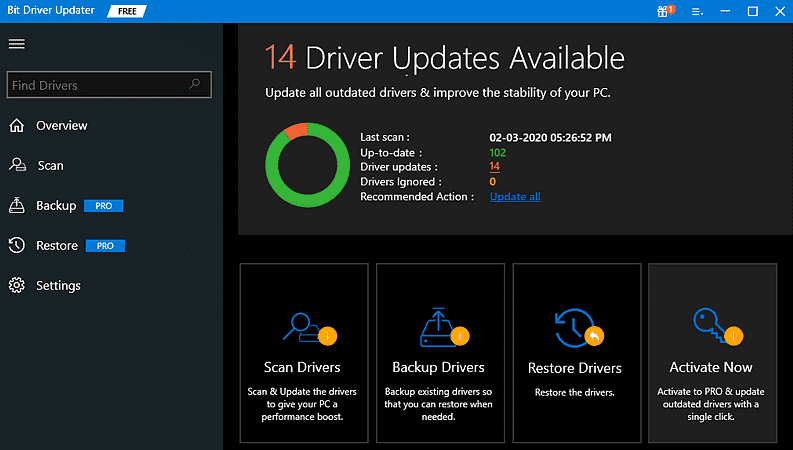
Schritt 3: Danach scannt der Bit Driver Updater Ihren PC und findet die problematischen Treiber.
Schritt 4: Scrollen Sie dann nach unten zu Realtek Audio Driver und klicken Sie auf die Schaltfläche Jetzt aktualisieren, die daneben angezeigt wird.
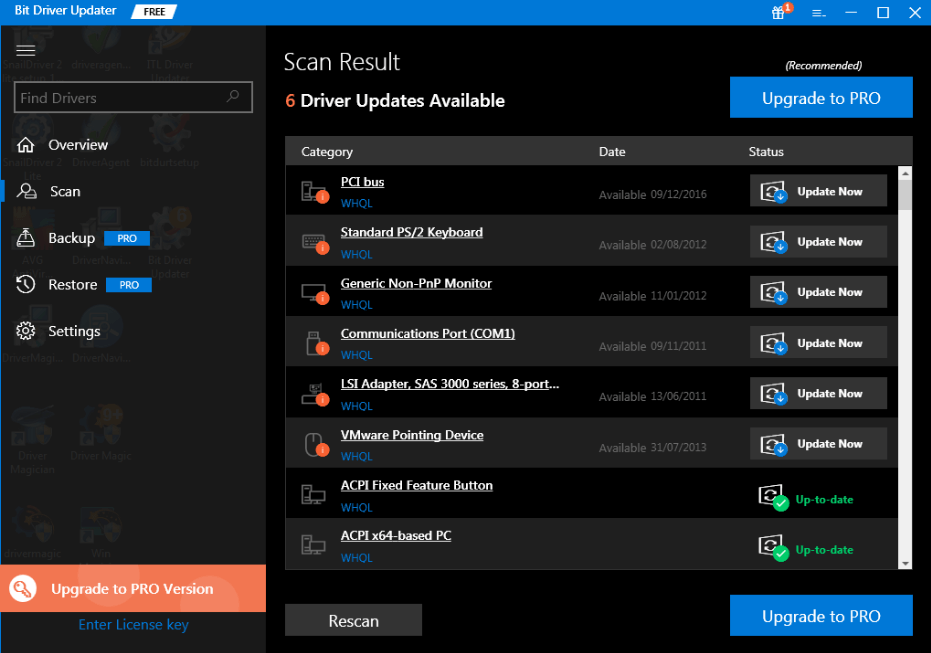
Oder Sie können auf die Schaltfläche Alle aktualisieren klicken, um automatisch die Originaltreiber für alle defekten, fehlenden oder veralteten Treiber zu installieren. Dies ist alles, was Sie befolgen müssen, um Realtek High Definition Audio Drivers in Windows 10 herunterzuladen.
Lesen Sie auch: So aktualisieren Sie Grafiktreiber in Windows 10 {Einfache Anleitung}
Lösung 2: Installieren Sie den Treiber neu
Wenn Sie festgestellt haben, dass das Aktualisieren der Treiber nicht ausreicht, um den Fehler zu beheben, dass der Realtek-Treiber nicht installiert wird. Dann müssen Sie die Neuinstallation für dasselbe durchführen. Aber bevor Sie den Treiber neu installieren, müssen Sie ihn zuerst deinstallieren. Hier sind die Schritte, die Sie befolgen müssen, um den Realtek-Audiotreiber unter Windows 10 zu deinstallieren und neu zu installieren.

Schritt 1: Drücken Sie auf Ihrer Tastatur die Windows + X -Taste und wählen Sie Geräte-Manager aus der angezeigten Liste.
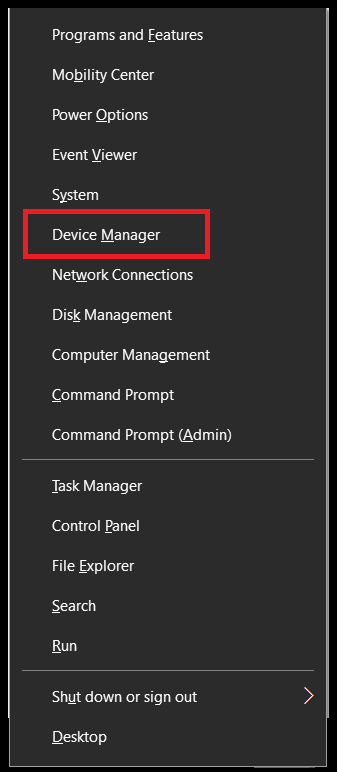
Schritt 2: Navigieren Sie als Nächstes zu den Sound-, Video- und Gamecontrollern und doppelklicken Sie darauf, um die Kategorie zu erweitern. Klicken Sie mit der rechten Maustaste auf den Realtek Audio - Treiber , um als Option Deinstallieren auszuwählen . '
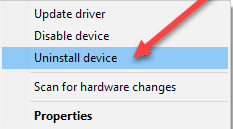
Schritt 3: Folgen Sie danach den Anweisungen, die auf dem Bildschirm erscheinen, um die Installation abzuschließen.
Schritt 4: Starten Sie dann Ihren Computer neu und starten Sie den Geräte-Manager erneut.
Schritt 5: Klicken Sie auf Aktion und wählen Sie dann Nach Hardwareänderungen suchen .
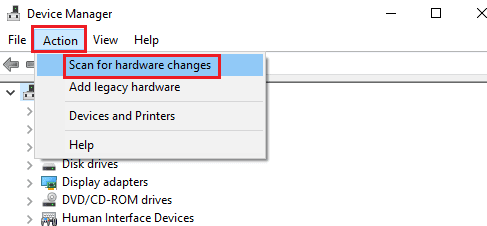
Installieren Sie danach den Realtek-Audiotreiber neu und prüfen Sie, ob das Problem behoben ist oder nicht.
Lösung 3: Verwenden Sie die Funktion Legacy-Hardware hinzufügen im Geräte-Manager
Manchmal erkennen Benutzer nicht die richtigen Treiber im Geräte-Manager. Darüber hinaus können Benutzer die Option Sound, Video und Gamecontroller im Geräte-Manager häufig nicht erkennen. Wenn dies bei Ihnen der Fall ist, müssen Sie die Einstellung Legacy-Hardware hinzufügen im Geräte-Manager verwenden. Hier ist, wie das geht!
Schritt 1: Geräte-Manager auslösen .
Schritt 2: Klicken Sie dann auf die Option Aktion und wählen Sie als Nächstes Legacy-Hardware hinzufügen aus der Kontextmenüliste.
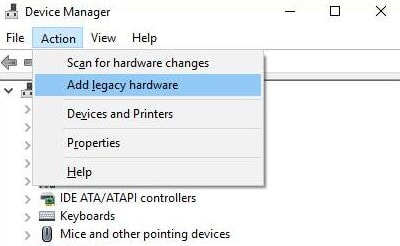
Schritt 3: Klicken Sie danach auf die Option Weiter , um die Sound-, Video- und Gamecontroller hinzuzufügen.
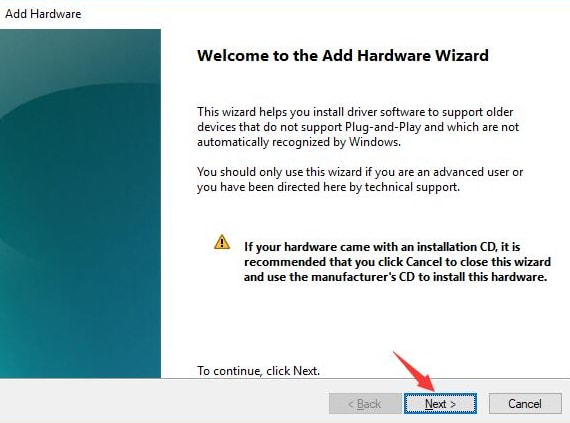
Schritt 4: Der nächste Assistent zeigt Ihnen die beiden Optionen, Sie müssen die erste Option auswählen, die „Hardware automatisch suchen und installieren “ lautet, und dann erneut auf die Option „Weiter“ klicken, um den Scan nach Hardware unter Windows 10 zu starten.
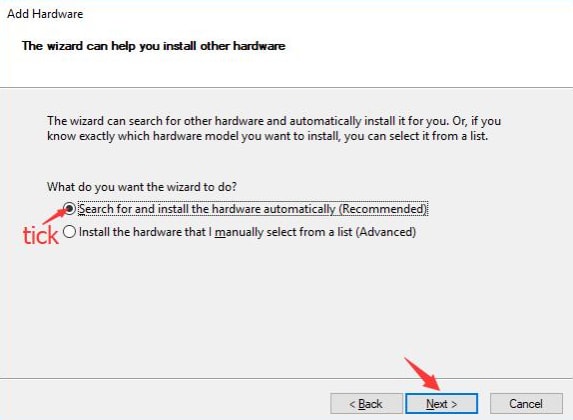
Wenn unter Windows 10 Hardware versteckt ist, genau wie Sound-, Video- und Gamecontroller, dann können Sie hier feststellen, dass Windows 10 dazugekommen ist. Nach dem Hinzufügen der Hardware können Sie überprüfen, ob der Realtek-Audiotreiber keine Windows 10-Fehlerbehebungen installiert oder nicht. Wenn es weiterhin besteht, fahren Sie mit der nächsten Lösung fort.
Lesen Sie auch: So beheben Sie das Stottern von Realtek-Audio unter Windows 10
Lösung 4: Ändern Sie eine Soundkarte
Wenn Ihr High-Definition-Audiogerät ein Treiberproblem hat und keine der oben genannten Lösungen für Sie funktioniert hat, müssen Sie endlich die Soundkarte wechseln. Es ist möglich, dass Ihre Soundkarte tot ist und daher der Audiodienst nicht läuft. Wenn dies der Fall ist, müssen Sie es in Kürze ersetzen/austauschen.
Fehler beim Installieren des Realtek HD-Audiotreibers – BEHOBEN
Kurz gesagt, wenn Sie ein Problem mit Ihrem Realtek High Definition-Audiogerät haben, machen Sie sich keine Sorgen, Sie können es mit den oben vorgeschlagenen Lösungen lösen. Diese Anleitung zur Fehlerbehebung hilft Ihnen, den Fehler bei der Installation des Realtek HD-Audiotreibers zu beheben. Hoffentlich hilft Ihnen dieses vollständige Tutorial auf alle möglichen Arten.
Wenn Sie beim Ausführen der oben genannten Lösungen dennoch auf Schwierigkeiten stoßen, teilen Sie uns dies in den Kommentaren unten mit. Wenn Sie zusätzliche Tipps oder Vorschläge haben, teilen Sie uns dies ebenfalls im Feld unten mit. Abonnieren Sie außerdem unseren Newsletter für regelmäßige technische Unterstützung.
